这篇文章上次修改于 1275 天前,可能其部分内容已经发生变化,如有疑问可询问作者。
本文是按照原本的README建议的步骤操作的,不过还可以更简单一点,具体请查看
简单来说就是把rootfs推送到手机,然后配置好解压脚本、环境启动脚本,有adb就行,推荐
前言
eadb配置、bcc编译环境准备
环境
- Pixel 4XL
- coral-sq3a.220605.009.a1
- Ubuntu 20.04
手机有root权限
虚拟机已经配置好Ubuntu 20.04
步骤
ubuntu环境下debian rootfs准备
安装要用到的命令行工具
sudo apt install git proxychains4 p7zip-full nano openssh-client openssh-server修改proxychains4配置文件
sudo nano /etc/proxychains4.conf如下图,这个是宿主机的代理,类型是socks5,然后是宿主机的ip,宿主机的端口;注意记得代理软件开启允许局域网连接;按Ctrl+X保存
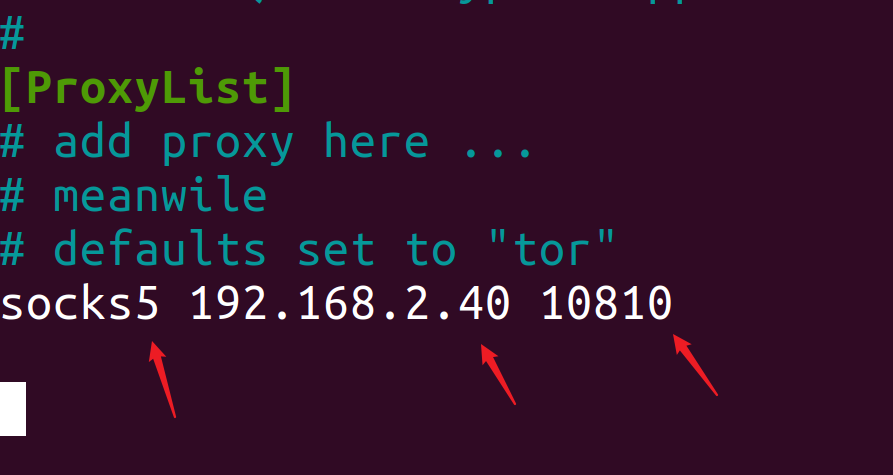
下载adb和fastboot
cd ~/Desktop
wget https://dl.google.com/android/repository/platform-tools-latest-linux.zip
7z x platform-tools-latest-linux.zip配置adb和fastboot的环境变量
nano ~/.bashrc文件末尾加入下面这句话
export PATH="~/Desktop/platform-tools":$PATH保存后执行source ~/.bashrc使环境变量生效,这个时候再执行adb应该就有输出了
下载MagiskSSH模块并推送到手机,注意github上的脚本可能不适用新版Magisk,记得下载gitlab的
当前最新版是magisk_ssh_v0.14.zip,刷入手机后重启手机
生成rsa密钥
ssh-keygen -t rsa -b 4096 -C "[email protected]"一路回车即可
然后将公钥推送到手机
adb push ~/.ssh/id_rsa.pub /data/local/tmp将公钥写入到MagiskSSH的配置中,这里用>>表示追加
cat /data/local/tmp/id_rsa.pub >> /data/ssh/shell/.ssh/authorized_keys
chmod 600 /data/ssh/shell/.ssh/authorized_keys
cat /data/local/tmp/id_rsa.pub >> /data/ssh/root/.ssh/authorized_keys
chmod 600 /data/ssh/root/.ssh/authorized_keys编辑/data/ssh/sshd_config(先pull出来修改再push回手机,或者直接用其他的文件管理器编辑),设置以下选项
Port 22225
PasswordAuthentication yes
PermitEmptyPasswords yes
PermitUserEnvironment yes这里建议设置端口,因为考虑到后面在手机上跑debian,可能还得开个ssh,方便vscode连接修改文件
重启sshd服务
/data/adb/modules/ssh/opensshd.init stop
/data/adb/modules/ssh/opensshd.init start不出意外就能顺利连接了
ssh [email protected] -p22225
下载eadb和维术大佬做好的debian rootfs,记得给eadb添加可执行权限
proxychains -q wget https://github.com/tiann/eadb/releases/download/v0.1.4/debianfs-arm64-full.tar.gz
proxychains -q wget https://github.com/tiann/eadb/releases/download/v0.1.4/eadb
chmod +x eadb推送文件并初始化
./eadb --ssh [email protected] -p 22225 prepare -a debianfs-arm64-full.tar.gz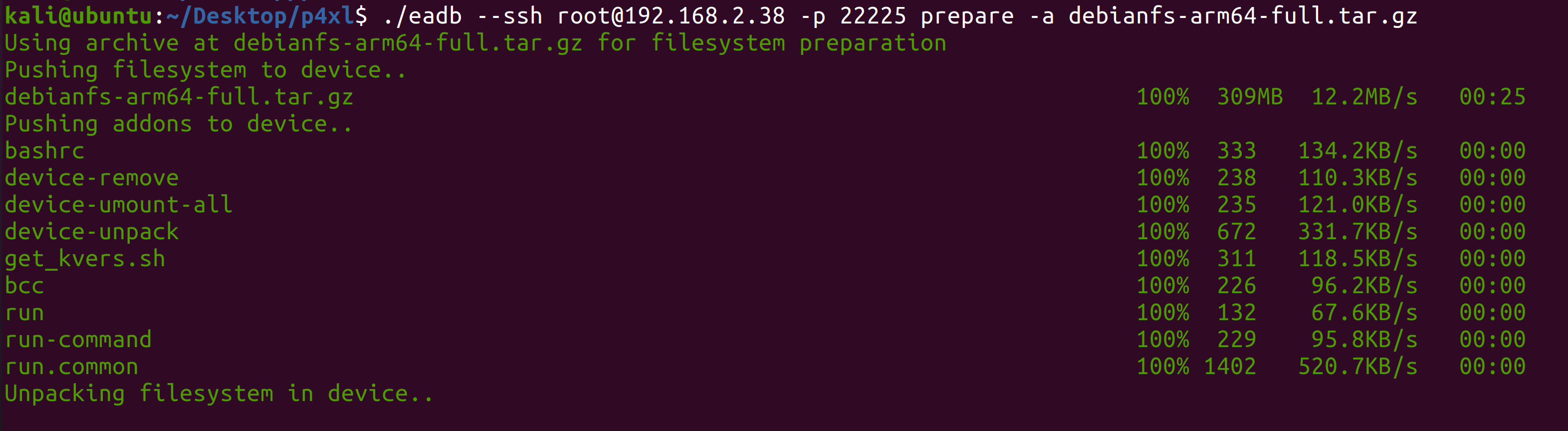
稍等片刻,然后就可以进入debian的环境了
./eadb --ssh [email protected] -p 22225 shell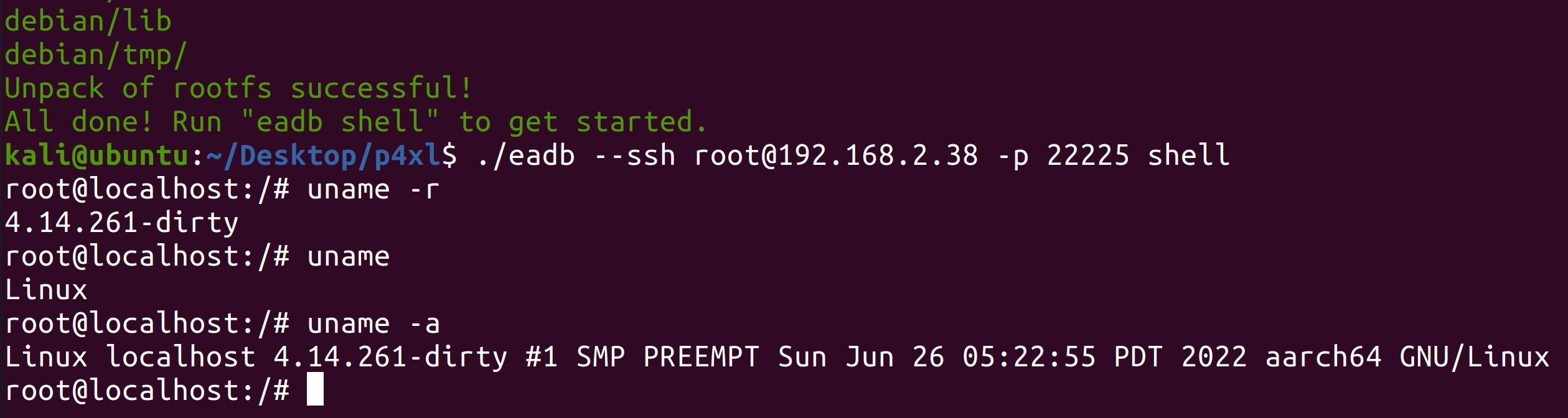
没有评论